いざとなる前に、覚えておきたい使い方 [設定と使い方]
iphone4本体には、説明書が添付されていませんよね。
ネットで調べて使い方を覚えることになります。
わりと感覚的にいじれるので、ほんの数日でマスターできるはずです。
機能が豊富と思われますが、基本的な操作や設定は単純。
複雑になっているのはアプリの方。
iphone4そのものは、意外とシンプルに使えるのです。
それでも、困ったときの対処ぐらいは、覚えておいたほうがいいでしょう。
フリーズなんかした場合には、説明も何も出ませんからね。
私は、この説明を書くために本を一冊購入しました。
だから、あなたは本が買う必要はありません。
是非役立ててください。
■ iphone4がうまく動作しないとき
下の手順を試す(1を試す。駄目なら2。駄目なら3...)
1>アプリの強制終了方法
スリープボタン(右上)長押し
電源OFFスライダが表示
ホームボタンを長押し
2>再起動
スリープボタン長押し
電源OFFスライダが表示
右にスライド
(これで電源が切れる)
スリープボタン(右上)長押し
(これで電源入る)
3>強制再起動
スリープボタンとホームボタン(正面の下)を、10秒以上長押し
メッセージ「電源を切る」がでてもそのまま押し続ける
アップルマークが表示されて、ホーム画面が起動
4>設定項目のリセット(画面が操作できる場合)
ホーム画面から
設定 ⇒ 一般 ⇒ リセット 下記のどちらか選ぶ
A 「すべての設定をリセット」
B 「すべてのコンテンツをと設定をリセット」
Aの場合:データとメディアは消えない
Bの場合:データとメディアも消える
正しく起動したら、itunesでコンテンツの同期をとれば元に戻る(はず)。
5>復元する
iphone4をPCに接続
itunesの「概要」タブを平く
「復元」ボタンをクリックで復元開始
・・・しばらく待つ・・・
工場出荷時の状態に戻る。
なんにしても、普段のバックアップは重要です。
困ったことがおきたときのために、バックアップはこまめにしておきましょう。
ネットで調べて使い方を覚えることになります。
わりと感覚的にいじれるので、ほんの数日でマスターできるはずです。
機能が豊富と思われますが、基本的な操作や設定は単純。
複雑になっているのはアプリの方。
iphone4そのものは、意外とシンプルに使えるのです。
それでも、困ったときの対処ぐらいは、覚えておいたほうがいいでしょう。
フリーズなんかした場合には、説明も何も出ませんからね。
私は、この説明を書くために本を一冊購入しました。
だから、あなたは本が買う必要はありません。
是非役立ててください。
■ iphone4がうまく動作しないとき
下の手順を試す(1を試す。駄目なら2。駄目なら3...)
1>アプリの強制終了方法
スリープボタン(右上)長押し
電源OFFスライダが表示
ホームボタンを長押し
2>再起動
スリープボタン長押し
電源OFFスライダが表示
右にスライド
(これで電源が切れる)
スリープボタン(右上)長押し
(これで電源入る)
3>強制再起動
スリープボタンとホームボタン(正面の下)を、10秒以上長押し
メッセージ「電源を切る」がでてもそのまま押し続ける
アップルマークが表示されて、ホーム画面が起動
4>設定項目のリセット(画面が操作できる場合)
ホーム画面から
設定 ⇒ 一般 ⇒ リセット 下記のどちらか選ぶ
A 「すべての設定をリセット」
B 「すべてのコンテンツをと設定をリセット」
Aの場合:データとメディアは消えない
Bの場合:データとメディアも消える
正しく起動したら、itunesでコンテンツの同期をとれば元に戻る(はず)。
5>復元する
iphone4をPCに接続
itunesの「概要」タブを平く
「復元」ボタンをクリックで復元開始
・・・しばらく待つ・・・
工場出荷時の状態に戻る。
なんにしても、普段のバックアップは重要です。
困ったことがおきたときのために、バックアップはこまめにしておきましょう。
タグ:iPhone4
aiseesoft DVD iphone 4 使い方 [設定と使い方]
iphone4で試してみたいひとつに、DVDの鑑賞があります。
ある飲み会で、知り合いが自慢げにiphoneを見せていました。なんとそれは、とんでもない(エロ)動画。
iphoneにDVDをダウンロードしたというのです。youtubeのストリーム画像はやったことがありますが、「DVDも可能なのか」と驚いたものです。
そんなわけで、今回はDVDの取り込みに挑戦してみます。
「 これななかなか困難じゃなかろうか? 」
意気込んで調べていくと、拍子抜けするほどすぐに判明。じつはそんな難しいことではないらしく、2回の検索で目的まで行き着きました。
検索1回目「DVD iphone 4」
2つの変換ソフトが浮上。今回は「b」をチョイス
a> DVD Catalyst Free for iPhone
b> Aiseesoft DVD iPhone 4
検索2回目「Aiseesoft DVD iPhone 4」
Aiseesoft DVD iPhone 4
このAiseesoft DVD iPhone 4は有料ですが、お試し版として無料ダウンロードが可能となっています。はたして本当に使えるものかどうか不安があるので、とりあえずは無料盤をダウンロード&インストールします。
インストールができたら、さっそく使ってみましょう。
■ DVDを読み込む場合の手順(手順番号は画像の数字に対応)
1.左上 から「LOAD DVD」
2.読み込むフォルダを選択。今回は「DVDドライブ」になる
3.ポップアップが出るがそのままOKで進める。
4.DVDがロードされる
5.「Profile」のところで、左で「iphone」に、右で出力ビデオ形式を選択
6.「START」をクリック。ポップアップから 「EVER~」をクリック(ORDERは支払い画面にいく)
7.読み取り完了
読み込みが終わりました。まだこの段階では、パソコンの中に読み込まれただけです。Iphone4にコピーしないと持ち出して見ることができません。iphone4へ出力してみましょう。これにはitunesを使います。
■ iphoneへの出力手順。
1.iphone4を繋げて、itunesを立ち上げる
2.対象のファイルを追加する(保存フォルダは Aiseesoft DVDのDistination 参照)
3.デバイスのムービーから、ファイルを選んで適用をクリック
4.同期される。
これで完了です。iphoneにコピーされました。
「Aiseesoft DVD iPhone 4」の無料版には使用制限があるようです。時間にして5分しか変換されませんでした。操作のたびにポップアップで出るのも無料のせいかも。しかし操作自体はさくさく進むので、使いやすいことはわかりました。エフェクトなどの機能があるので、購入してもいいかも。
あとは、iphone4のipodアプリから、ムービーを選んで鑑賞できます。たったの5分ですが、綺麗な画像にちょっと感動ものです。
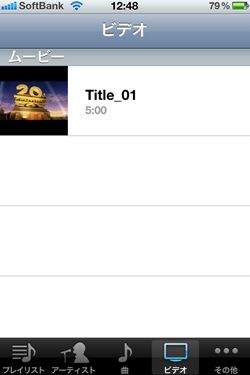
メールのフォルダ管理・フォルダ分け設定の方法 [設定と使い方]
■ メールのフォルダ管理・フォルダ分け設定の方法
@i.softbank.jp のアドレスはあまり使っていません。
なにせ、これまでの SMSやMMSも使えるわけですから、すでにメルアドはあるわけです。利用価値が少ないというとう人も多いのではないでしょうか。しかし、キャリアのアドレスは貴重なものです。アドレスを持つために、2台目のケータイを持つ人がいるほどですから。
自分自身は、アカウント登録用の貴重なアドレスとして、ほんの少しだけ使っています。
ほんの少しといっても、メールが増えてきます。
そうすると、フォルダで管理したくなるもの。これも人情というものでしょうか。
メールの管理というと、スグに思いつくのがアプリの導入。
良いアプリは有料となるので、使いやすさを求めれば、出費に繋がります。
でもちょっと待ってください。
iphone4のメールフォルダは、「My SoftBank」で作れるんです。
■ 方法
1.safariを立ち上げる。
2.ブックマークの中にある「My SoftBank」を開く。
3.電話番号とパスワードを入力、ログイン。
4.ログインするとメニューが表示。
5.「メール設定(Eメール(i))」を選択しメニューを開く。
6.メニューの中の「フォルダ管理」を選択。
7.目的の操作を行う
「新規フォルダ作成」
「フォルダ名変更」
「削除」
8.iPhoneのメーラーを確認。
以上です。
注意点がひとつ。パスワードの入力には注意を。何回か失敗すると、セキュリティーロックが働いて、翌日までアクセス出来なくなります。パスワードが分からない場合は、「パスワードを忘れた方」を選択すること。SMSでパスワードが届きます。
「My SoftBank」へのアクセスはちょっと面倒ですが、無料なので助かります。
@i.softbank.jp のアドレスはあまり使っていません。
なにせ、これまでの SMSやMMSも使えるわけですから、すでにメルアドはあるわけです。利用価値が少ないというとう人も多いのではないでしょうか。しかし、キャリアのアドレスは貴重なものです。アドレスを持つために、2台目のケータイを持つ人がいるほどですから。
自分自身は、アカウント登録用の貴重なアドレスとして、ほんの少しだけ使っています。
ほんの少しといっても、メールが増えてきます。
そうすると、フォルダで管理したくなるもの。これも人情というものでしょうか。
メールの管理というと、スグに思いつくのがアプリの導入。
良いアプリは有料となるので、使いやすさを求めれば、出費に繋がります。
でもちょっと待ってください。
iphone4のメールフォルダは、「My SoftBank」で作れるんです。
■ 方法
1.safariを立ち上げる。
2.ブックマークの中にある「My SoftBank」を開く。
3.電話番号とパスワードを入力、ログイン。
4.ログインするとメニューが表示。
5.「メール設定(Eメール(i))」を選択しメニューを開く。
6.メニューの中の「フォルダ管理」を選択。
7.目的の操作を行う
「新規フォルダ作成」
「フォルダ名変更」
「削除」
8.iPhoneのメーラーを確認。
以上です。
注意点がひとつ。パスワードの入力には注意を。何回か失敗すると、セキュリティーロックが働いて、翌日までアクセス出来なくなります。パスワードが分からない場合は、「パスワードを忘れた方」を選択すること。SMSでパスワードが届きます。
「My SoftBank」へのアクセスはちょっと面倒ですが、無料なので助かります。
起動が分らなかった [設定と使い方]
信じられない話だが、iphone4を渡されたときに、使い方を教えられなかった。
触れただけでアプリが起動したり、WEBが拡大したり・・・そういった説明はあったのだが、肝心の開き方を説明してくれなかった。
いざ、家に帰って、正面のボタンを押す。
・・・何にも変化がない。
「ロック解除」
そうあるだけだ。
名が押ししてみる。
「音声コントロール」という画面が出るが、後はなんにもならない。
矢印をスライドできることに気がついたのは、その30分後のことだった。。。。
触れただけでアプリが起動したり、WEBが拡大したり・・・そういった説明はあったのだが、肝心の開き方を説明してくれなかった。
いざ、家に帰って、正面のボタンを押す。
・・・何にも変化がない。
「ロック解除」
そうあるだけだ。
名が押ししてみる。
「音声コントロール」という画面が出るが、後はなんにもならない。
矢印をスライドできることに気がついたのは、その30分後のことだった。。。。
iphone4 アイフォン iphone4s iphone5 ケース ケースアプリ i sim sim 脱獄 i phone 5 アプリケーション メール 価格 価格 iphone simフリー sim 解除 ipone 設定 バッテリー 白 i phone4 値段 電池 ホワイト ホワイト壁紙 カバー iphone3 おすすめ docomo ドコモ ドコモ docomo 動画着メロ 無料 i wifi wifi wifi カメラ i 3g 同期 バッテリ 販売 i 購入 交換 購入 i 料金 充電 バンパー softbank バンパー 画面 使い方 写真 画像 テザリング テザリング 修理 機種変更 料金 ソフトバンク ソフトバンク iphon5 比較 i bluetooth アプリアプリ オススメ3g ストラップ 一括 ストラップ シール フィルム dock i dock おすすめアプリ おすすめアプリ ipod itunes itunes 故障 キャンペーン 革 パネル white bumper i bumper ブルートゥース アプリ 無料 脱獄 アプリ 復元 バックアップ 音楽 サイズ アイコン mms 販売価格 プラン ケース 革 レザー i 32gb 機種変 ipone5 キーボード i bumpers 保護 海外 発売 3gs skype flash i os 解像度 フォルダ ケース 人気 ケース 中古 デコ 液晶 ヘッドホン イヤホン アップル 背面 2011 不具合 電波 iphone6



